相信很多朋友都遇到过以下问题,就是Android Studio创建资源的相关文件编辑xml的方法教程。针对这个问题,今天手机之家小编就搜集了网上的相关信息,给大家做个Android Studio创建资源的相关文件编辑xml的方法教程的解答。希望看完这个教程之后能够解决大家Android Studio创建资源的相关文件编辑xml的方法教程的相关问题。
Android Studio的老用户,想必都熟悉创建资源的相关文件编辑xml如何操作吧,对于新手可能感到陌生,下文就是Android
Studio创建资源的相关文件编辑xml的方法教程,大家可以了解一下。
Android Studio创建资源的相关文件编辑xml的方法教程
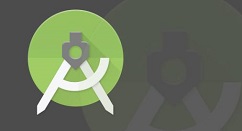
1、要进行创建资源文件之前,需先把鼠标代码的文件中进行选中,或进行选中项目。
2、点击菜单中菜单中的”file“的选项。
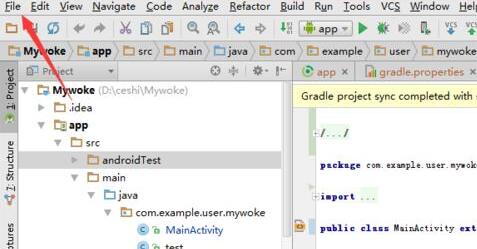
3、就会弹出一个下拉的菜单中,选择下拉菜单中的“new”的选项按钮。
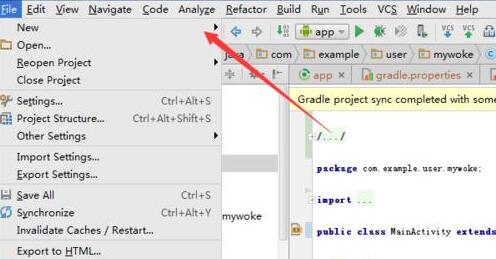
4、这样就会弹出一个下一级的菜单中,进行选择菜单中的“Android resource file”的选项。
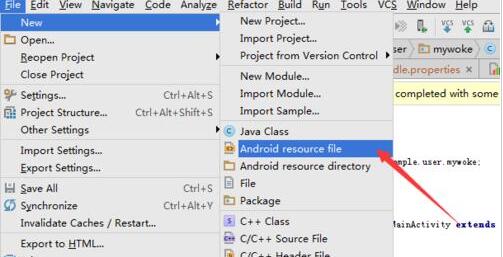
5、然后就会弹出一个new resource file的选项,进入输入一个file name的文件名,在available
qualifiers的进行选择layout direction进行点击双箭头,然后就能点击”OK“。
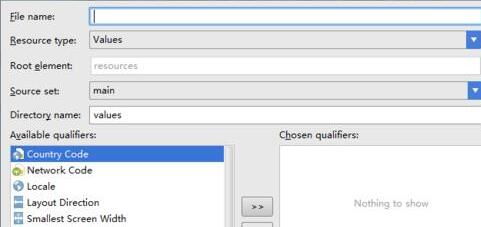
6、这样话在Android Studio的资源文件就创建成功了。
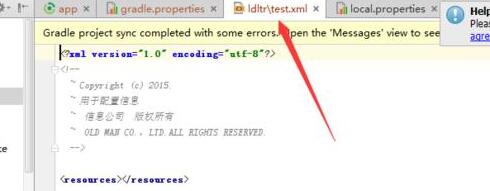
以上这里为各位分享了Android Studio创建资源的相关文件编辑xml的方法。有需要的朋友赶快来看看本篇文章吧。